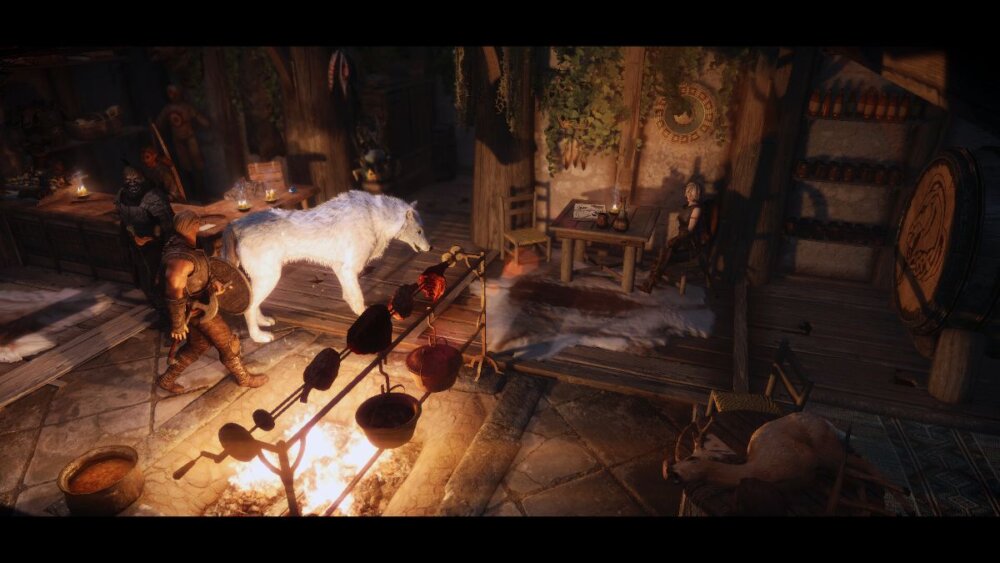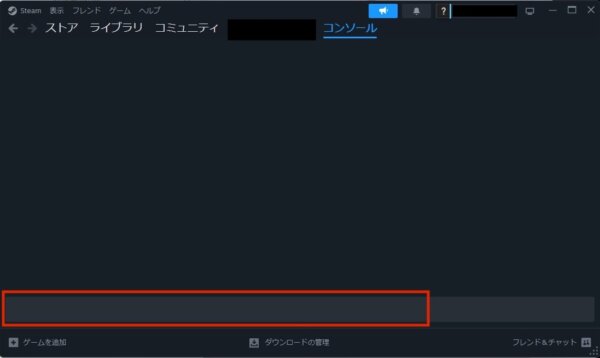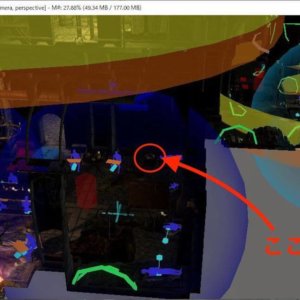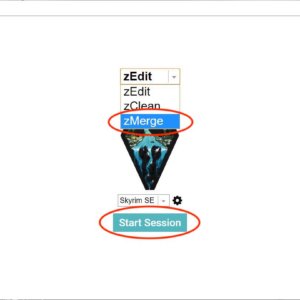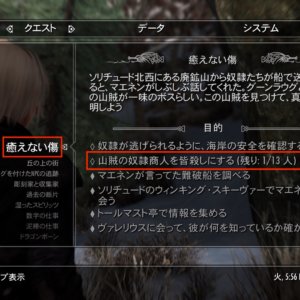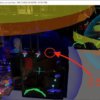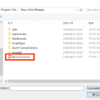スカイリム 1.6.640 にダウングレードしての再構築
約1年ぶりに再構築しなくちゃになりました。
前回は、一番安定していて使えるMODも多いのがバージョン1.6.640だったので、ダウングレードして構築しました。
今回もまだ私にとって必須MODは最新のスカイリムバージョンには対応してなかったりなので、本体をダウングレードします。その際に、どうやったんだか忘れちゃっていたので、ここに覚書を残しておくことにしました。
本体にあわせ、Creation Kit (以下“CK”と表記)も 1.6.438 にダウングレードします。
それから、いくつかのMODについてご紹介かね、覚書として載せます。
そして、いつものように私の導入したMOD一覧へのリンクを載せます。何使ってるかだけ知りたいという方は、全部飛ばして さいごに へ行ってください。

はじめに
私のスカイリムはSEです。
というか、SEを持ってたので、更新すると無償でAEにしてもらえるやつ。これをどう言ったらいいの正確なところは知らなくて「アップグレード版SE」と呼んでます。
たぶん「AE」と表記するんじゃないかなと思いながら、確信がもてなくて「SE」と言っちゃってる。
まぁ、私的にはどちらでもいいんですけど。ハッキリ言えるのは、わざわざダウングレードなんて手間をかけてまで「スカイリムのバージョン 1.6.640」を使って構築してることです。
最新でインストールしたスカイリムを1.6.640にダウングレードする
Steam で、ごく普通にスカイリムをインスト―ルします。英語版です。
インストールしたら、Steam が立ち上がってる状態で、キーボードの Win と R 同時に押して開いた『ファイル名を指定して実行』ウィンドウの名前枠内に、”steam://open/console” と打ちOKします。すると、Steam が下画像のようになります。
上の画像で赤く囲った部分に入力できます。以下、3回にわけて入力していきます。
① 【download_depot 489830 489831 3660787314279169352】※【】は不要。中身だけです。
| 打つかコピペしたら enter してください。右画像のようになります。 | 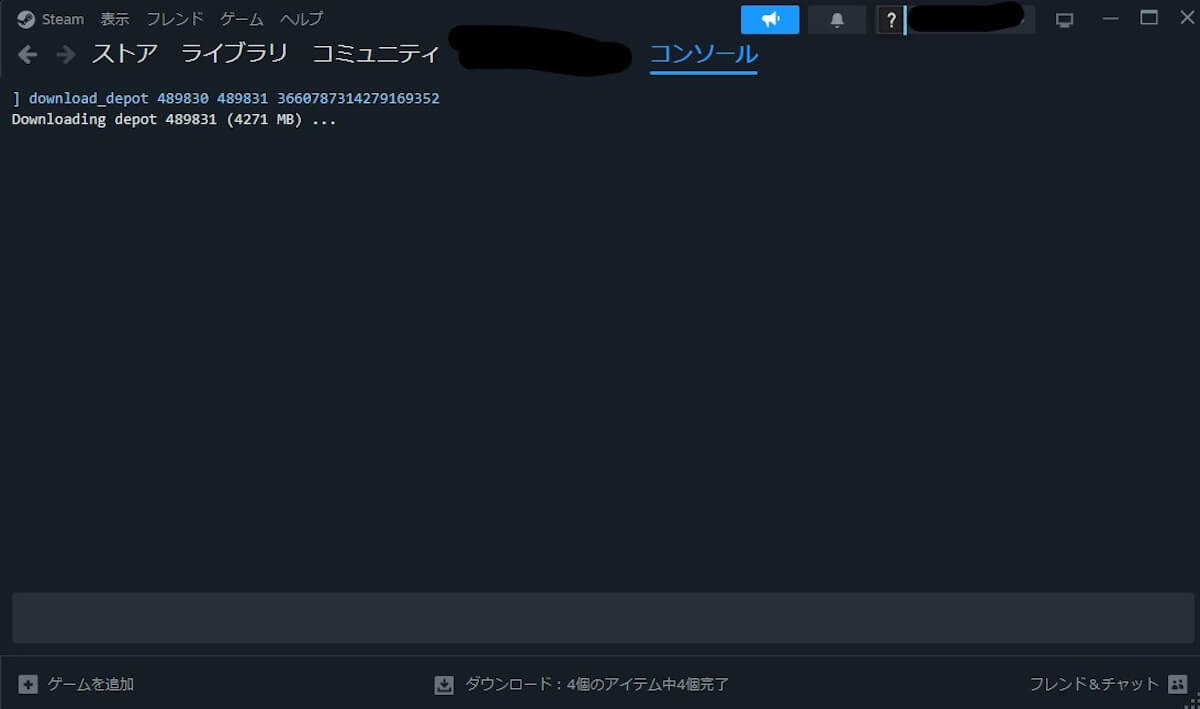 |
しばらく待ちます。どのくらいだろう? けっこう待ちました。
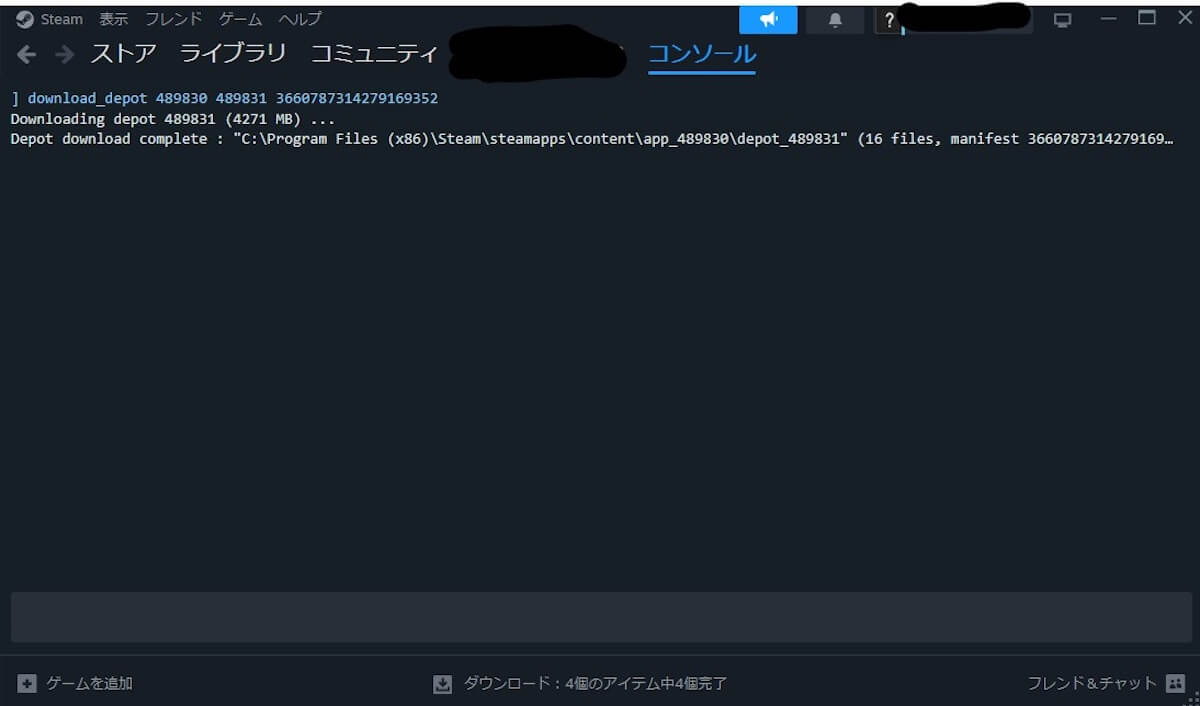 |
左の画像のように、白い文字で❝Depot download ~❞が表示されたら1回目が完了です。 |
同様の手順で後2回ダウンロードするんですが、ダウンロードされたものを1回ずつ SkyrimSE.exe がある場所、デフォルトでは C:/Program Files (x86)/Steam/steamapps/common/Skyrim Special Edition (以下、“スカイリムフォルダ”と表記)に上書きしていきます。
| ダウンロードされたものは、ここにあります。 スカイリムをインストールしてあるフォルダ、デフォルトだと C:/ Program Files (x86) /Steam/steamapps に、content フォルダがあるはずです。 |
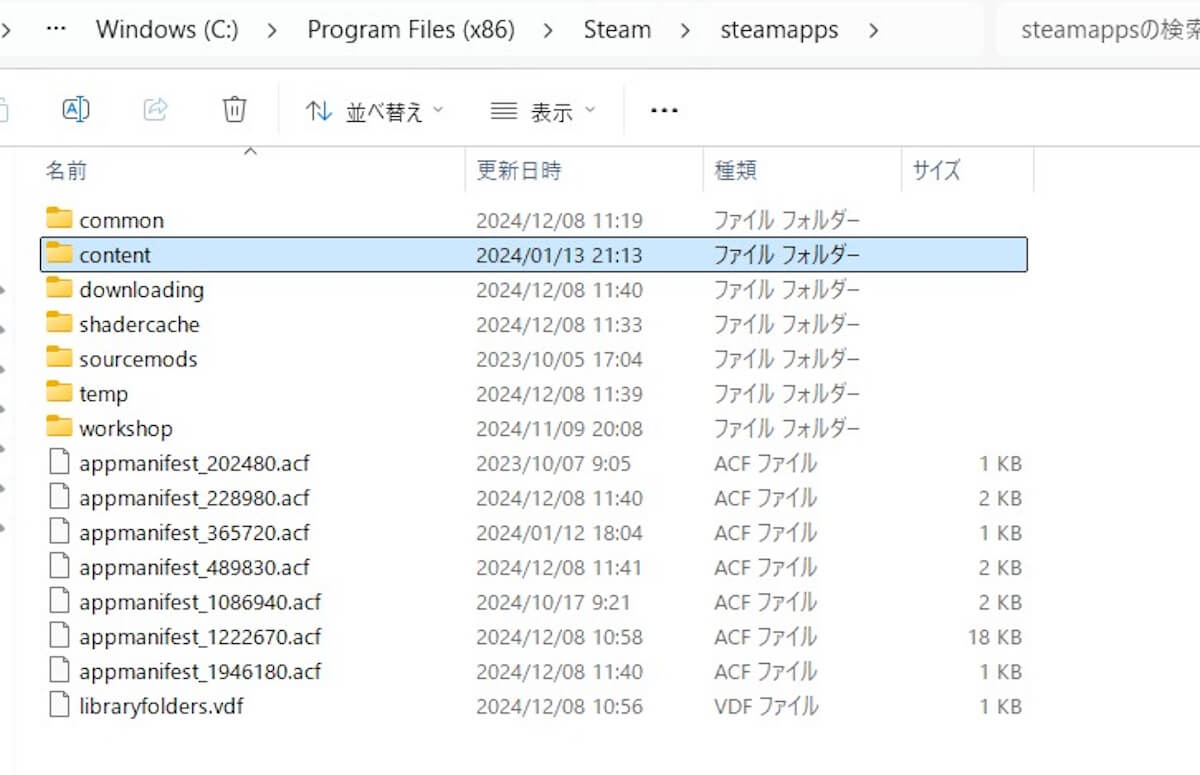 |
| content フォルダの中にある、app_489830 フォルダを開きます。 (画像では別のフォルダもありますが、ここでは見なかったことにしてください) |
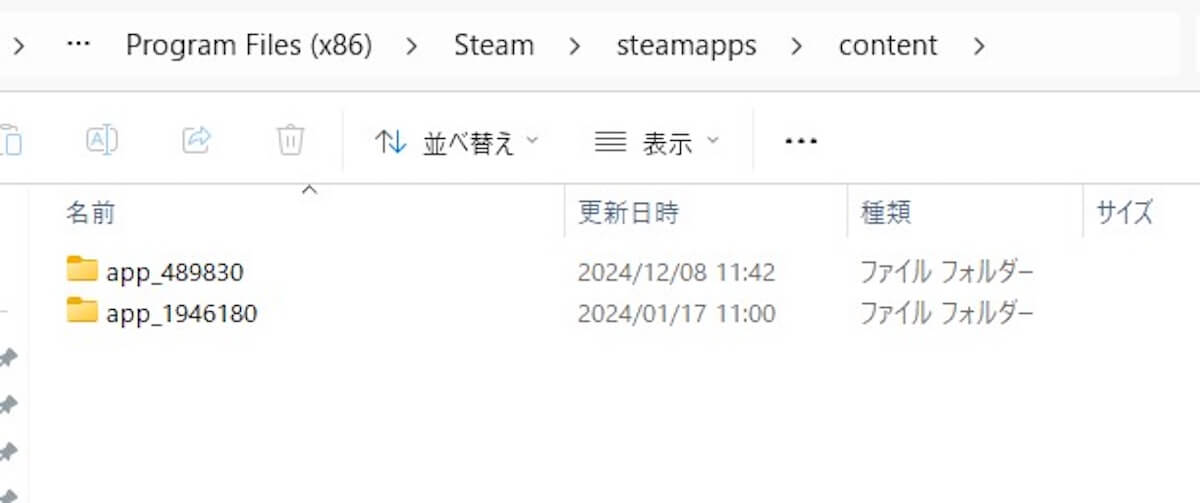 |
| フォルダが3つありますが、上から順に1つずつ開けてコピーしてください。 | 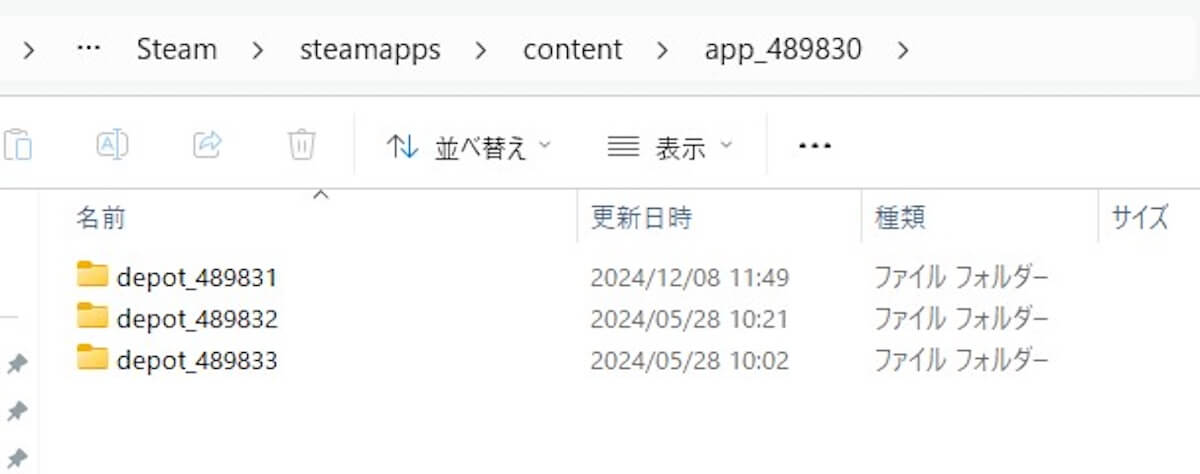 |
ペーストする先はスカイリムフォルダ(SkyrimSE.exe がある場所)です。
上書きしますか?は出たかな…忘れちゃったんですが、もし出たらOKしてください。
次に、2回目、Steam のコンソールに
② 【download_depot 489830 489832 2756691988703496654】入力し、enter します。
また待って、❝Depot download ~❞が表示されたら、content フォルダの中にある、app_489830 フォルダを開き、中身をスカイリムフォルダにコピペします。
そして最後、3回目、
③ 【download_depot 489830 489833 5291801952219815735】
enter で待って、ダウンロードされたものをコピペ。で、完了です。
|
SkyrimSE.exe を選択し、右クリックして ❝その他のオプションを確認❞ から ❝オプション❞ で ❝詳細❞タブを見てみると、右画像のように 1.6.640 になってるのが確認できます。 |
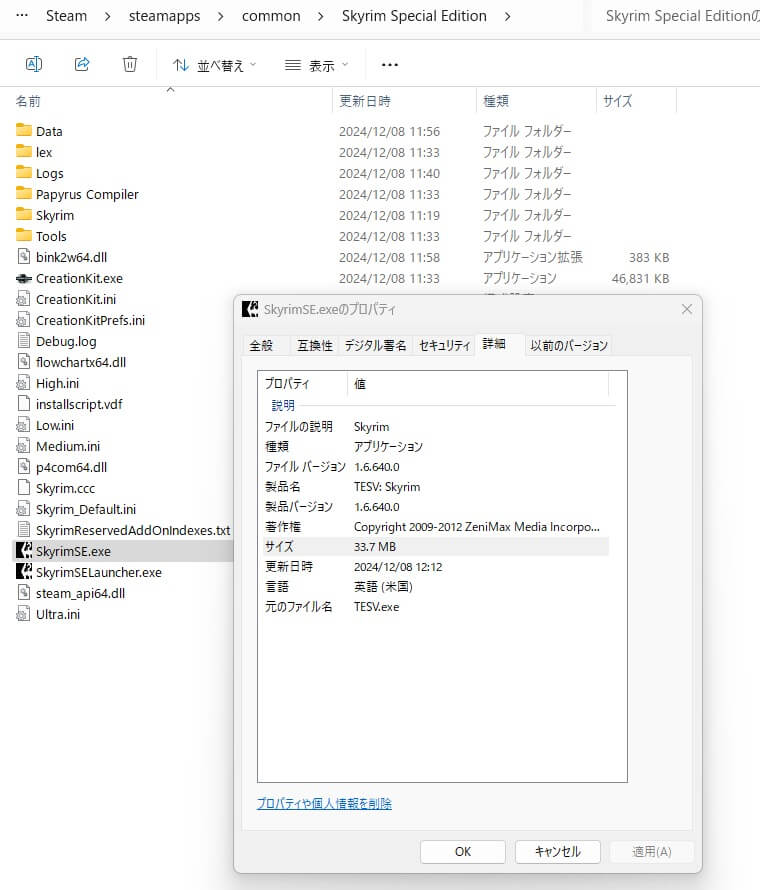 |
これで本体のダウングレードは完了です。Steam からスカイリムを立ち上げ、Option で
解像度は私のばあい、1920×1080
アンチエイリアスをオフ。Advancedの4つめのゴッドレイ と、下のアンビエント・オクルージョン、スノー・シェーダー、レンズ フレアのチェックを外しておきます。
そして日本語化します。私は tktkさん が配布してくださってた英語版を日本語化する SkyrimSELocalizer を使わせていただいてます。
CKのダウングレード
※CKを使わない方には不要の作業ですので、飛ばしてください。
本体をダウングレードすると、最新のCKが使えなくなります。なので、同様にダウングレードします。
やり方は本体のダウングレードと変わりません。
Steam のコンソールに入力するのは、以下の2つ。
① 【download_depot 1946180 1946182 5099162879680505807】
② 【download_depot 1946180 1946183 1633303557398589581】
C:/Program Files (x86)/Steam/steamapps に、content フォルダ内には、app_1946180 の名前のフォルダがダウンロードされます。
| 1つずつダウンロードし、その度ごとに CreationKit.exe のあるスカイリムフォルダにペーストしたあと、確認してみると、CKは 1.6.438になっています。 |  |
Creation Kit Platform Extended for Skyrim の v0.4-b59 と、
Unofficial Creation Kit Patch も入れました。
CK使う時に、私は今回初めて知ったんですが、ENBの d3d11.dll を除けておくと Render Window が真っ暗ってことがなくなるんですね。
ピックアップMOD
さて、スカイリム本体を 1.6.640 にできたし、CKもあわせて使えるようにしたし、構築していきましょう!
というところで、今回必要になったMODがあります。
Backported Extended ESL Support
導入するだけで、古くなっちゃったMODが使えるようになるありがたいやつ。
今回の私の構築では、Ember などで用意していただいてる LotD へのパッチがこれで使えるようになりました。
他にも、これ入れる前はエラーになったMODがあったりしました。
今回初めて知って使ってみたMOD
Swiftly Order Squad
フォロワーさんの管理は、私はずっと Nether’s Follower Framework を愛用させていただいてます。でも、最近の多機能フォロワーさんは、これにインストールすると壊れるらしい。
そんなMOD追加フォロワーさんたちに一括で、「待て」や「ここに来て(テレポート)」をしてくれるMODがこれでした。すごい便利。だって、ひとりひとりに待っててくれるよう話しかけたり、ひとりひとりを召喚したりしなくて済むんだもの。私が3人4人と複数人を連れ歩いてるからですけどね。
Favorite Misc Items
これまで SkyUI の機能の“お気に入り”にできなかったものを、できるようにするMOD。地味だけど、ものすごい便利です。必要と使い方だけれどね。
Subtitles
あると想ってもなかった、複数人分の字幕を表示してくれるMOD。
私、英語音声環境なんです。じゃなくて日本語音声であっても、耳で聞くのが弱いので字幕表示してたりします。
デフォルトでは、複数人が同時にしゃべると最も近い人のしか表示されないじゃないですか。て愚痴ったら、旧Twitter現Xでフォローいただいてる方から教えていただきました。
Proteus
同一セーブデータ内でプレイヤーキャラクターをスイッチしたり、目の前のフォロワー/NPCの服装を変更したり、いろいろなことができちゃうMOD。
使ってみてのあれこれは、もしよかったら Proteusuについてポストしてるやつ をご覧ください。
Crash Logger SSE 入れてますか? クラッシュ・CTDすると、Documents/My Games/Skyrim Special Edition/SKSE 内に crash-~.log が出ますよね。中を見てみても私には、よくわからない。なので入れてるだけっていうところのある宝の持ち腐れMODでした。が、crash-~.log の中身を Ctrl + A などで全部コピーしたのを、ここに貼り付けると解析してくれのを知りました。Skyrim Crash Decoder です。なんてありがたいの素晴らしすぎる!
No Grass In Objects
このMODはそのまま導入しただけでは、単に石などから草が生えてるみたいな状況をなしにするだけのMODです。いや、それだけでもじゅうぶんなんですが、別の機能があります。草の描画距離を延ばす、という機能です。
DynDOLODなんて使わない、遠景なんて気にしたことない、という方には不要です。私は高い所から遠くを眺めるのが好きなんで、遠景は気になります。DymDOLODだけでは草の描画距離は延ばせません。
 |
たとえば、静かなる月の野営地の階段上に立って、振り返ってみます。 |
| 草がどこまで描画されているか、ご自身の環境と比べてみてください。 |  |
| コンソールで tfc 1 を打ってフリーカメラにしました。 右の画像で、右手の建物はグレイムーア砦、左手は西の監視塔です。その手前までは、草が描画されていました。 |
 |
No Grass In Objects で草の描画距離を延ばすやり方
以下は、MODページの Description を読むなどして私のやってることです。正しいかどうかはわかりません。
①スカイリムフォルダの Data/SKSE/Plugins/ GrassControl.ini を開き、
Super-dense-grass = false
Use-grass-cache = true
Overwrite-grass-distance = 6000.000000
Overwrite-grass-fade-range = 3000.000000
Overwrite-min-grass-size = -1
Extend-grass-distance = true
Only-load-from-cache = true にし、上書き保存して閉じます。
②スカイリムフォルダに PrecacheGrass.txt という空のファイルを作ります。
③ゲームするときと同様に、普通にスカイリムを起動します。次のようなメッセージが出ました。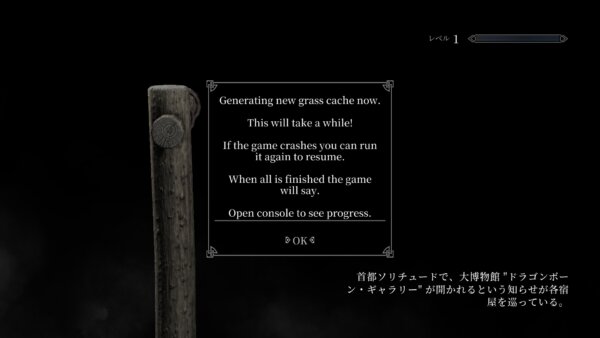 OKしてCTDするまで待ちます。わりとかかります。
OKしてCTDするまで待ちます。わりとかかります。
CTDしたら、また普通に起動します。下のようなメッセージが出ました。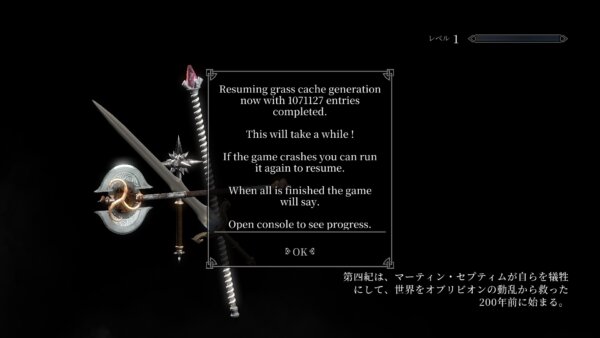 これもOKして、またCTDするまで待ちます。
これもOKして、またCTDするまで待ちます。
起動→待つ→CTD→起動と、私のばあいは3回ぐらい繰り返したと思います。そして、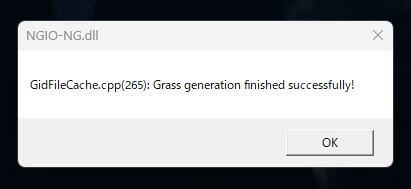 このメッセージが出ました。キャッシュが完了したようです。
このメッセージが出ました。キャッシュが完了したようです。
No Grass In Objects を使用するのは上記で完了なんですが、私はDynDOLODも使いました。やり方は以下。
①DynDOLODのフォルダ(私のばあいは D:/ DynDOLOD)の中の、Edit Scripts / DynDOLOD / DynDOLOD_SSE.ini を開き、
GrassLargeReference=1
Grass=1 (探しにくいけど、真ん中より下の方にありました。)
②スカイリムフォルダの Data/SKSE/Plugins/ GrassControl.ini を開いて、
DynDOLOD-Grass-Mode = 2
これで、TexGen を使い、続いて DynDOLOD も使いました。
さいごに
ここでは、スカイリム本体を 1.6.640 にダウングレードし、あわせてCKも 1.6.438 にしました。
そしていくつかのMODをピックアップしてご紹介しました。
MODの1つ、No Grass In Objects で草の描画距離を延ばすやり方と、そのキャッシュを使って DynDOLOD で遠景を生成する際の設定を、私のやってる範囲で書き残しました。 繰り返しますが、私のやってる範囲でしかなく、やり方があってるのかどうかもわかってません。
さいごの最後に、今回の構築で使用したMODの一覧へのリンクです。→ 2025年1月版MOD一覧
いつものように Googleスプレッドシートで作ってあります。
いつものように、自分のためのものですので見にくいだろうと思いますが、もしご興味あればどうぞ。
それでは、どうぞよい冒険を!